So nutzen Sie Live-Aktivitäten auf Ihrem iPhone
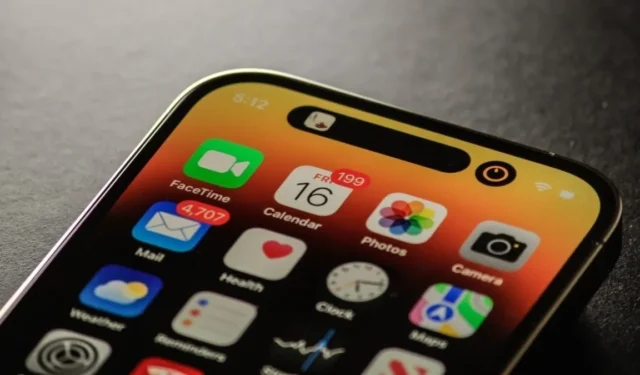
Vom Zugriff auf die neuesten Sportergebnisse bis hin zur Verfolgung des Aufenthaltsorts Ihres Uber-Fahrers – die Live-Aktivitäten-Funktion, die ursprünglich mit iOS 16 veröffentlicht wurde, macht es Ihnen überflüssig, Ihr iPhone zu entsperren oder mehrere Apps zu durchsuchen, um auf dem Laufenden und informiert zu bleiben. In dieser Anleitung zeigen wir, wie die Live-Aktivitäten-Funktion funktioniert und wie Sie sie auf Ihrem iPhone einrichten können.
Was sind Live-Aktivitäten?
Live-Aktivitäten bieten Benachrichtigungen auf einen Blick, z. B. Echtzeit-Updates Ihrer Lieblings-Apps auf Ihrem Sperrbildschirm und in der Dynamic Island auf dem iPhone 14 Pro und iPhone 14 Pro Max. Die Benutzeroberfläche und die Art und Weise, wie Sie mit der Funktion interagieren, ändern sich je nach der App, die Sie verwenden möchten.
Angenommen, Sie verwenden eine Fitness-App mit Live-Aktivitäten-Funktion. Es kann eine Trainingszusammenfassung liefern, Ihnen zeigen, wie viele Meilen Sie mit dem Fahrrad gefahren sind, oder sogar Ihre Kletterstatistiken anzeigen. Alle diese Informationen werden mit Live-Aktivitäten übersichtlich am unteren Rand des Sperrbildschirms angezeigt.
So aktivieren Sie Live-Aktivitäten für native Apps
Um die Live-Aktivitäten-Funktion nutzen zu können, müssen Sie sie für die unterstützten Apps aktivieren. Befolgen Sie diese Schritte, um die Funktion auf Ihrem iPhone zu aktivieren:
- Öffnen Sie „Einstellungen“, scrollen Sie nach oben und wählen Sie je nach iPhone-Modell das Menü „Gesichts-ID und Passcode“ oder „Touch-ID und Passcode“.
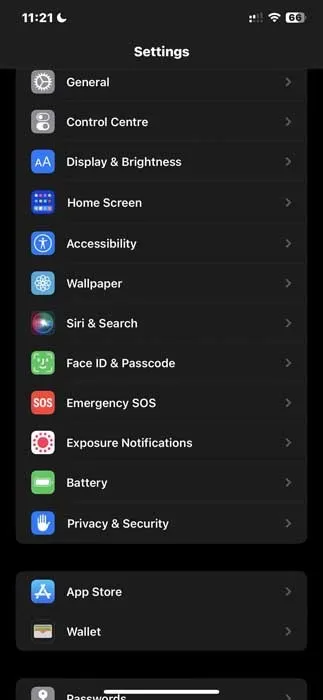
- Geben Sie den Passcode Ihres iPhones ein, um das Menü mit den Sicherheitseinstellungen für den Sperrbildschirm aufzurufen.
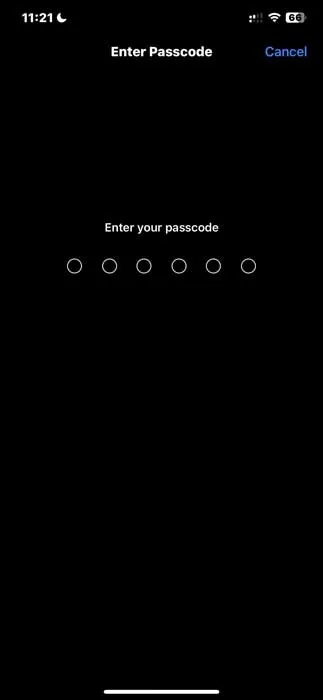
- Schalten Sie die Schaltfläche „Live-Aktivitäten“ im Abschnitt „Zugriff zulassen, wenn gesperrt“ um, um die Funktion auf Ihrem iPhone zu aktivieren.
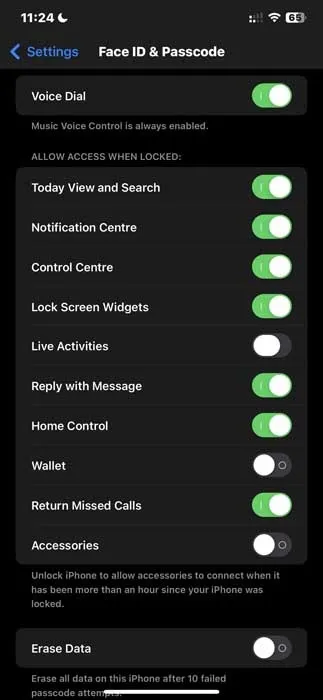
So aktivieren Sie Live-Aktivitäten für Drittanbieter-Apps
Durch die Aktivierung von Live-Aktivitäten über die Einstellungen-App erhalten nur die nativen iOS-Apps Zugriff auf die Funktion. Um diese Updates für Apps von Drittanbietern zu erhalten, müssen Sie diese Option für jede App einzeln aktivieren. Folgen Sie den unteren Schritten:
- Öffnen Sie „Einstellungen“, scrollen Sie nach unten zu der App, die Sie mit Live-Aktivitäten verwenden möchten, und öffnen Sie sie.
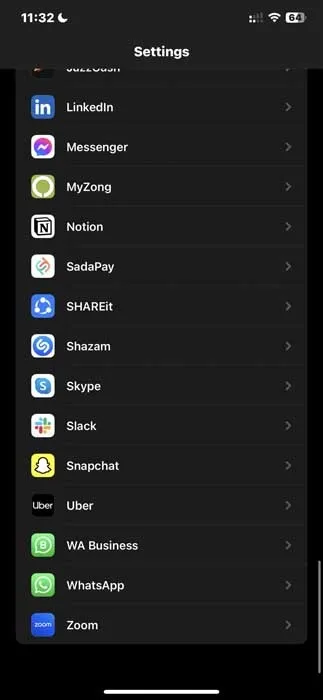
- Wählen Sie beispielsweise die Uber-App aus.
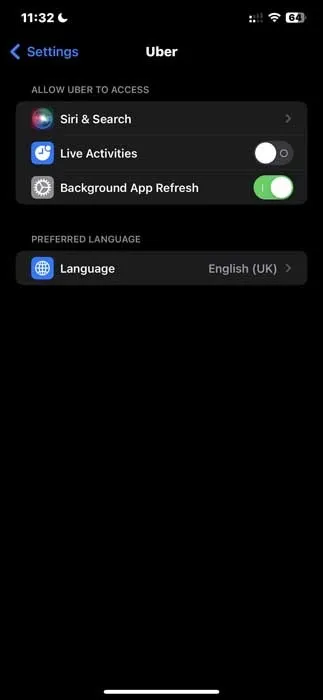
- Schalten Sie die Schaltfläche für „Live-Aktivitäten“ um.
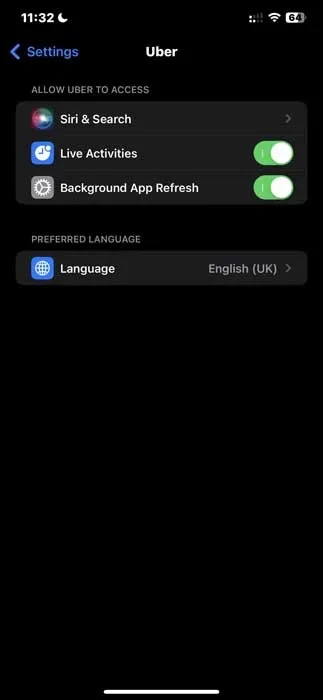
- Möglicherweise sehen Sie auch den Schalter „Häufigere Updates“ in der Funktion „Live-Aktivitäten“. Es aktualisiert das Live-Aktivitäten-Widget auf dem Sperrbildschirm häufiger, um Sie auf dem Laufenden zu halten, und ermöglicht auch Aktualisierungen auf Ihrem Startbildschirm.
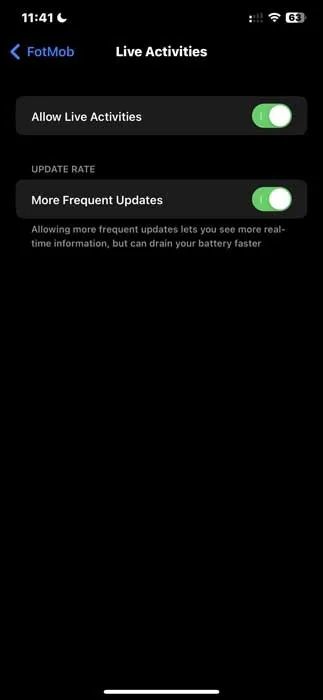
Häufig gestellte Fragen
Funktioniert die Funktion „Live-Aktivitäten“ auf dem iPhone 12?
Live-Aktivitäten funktionieren auf dem iPhone 12, solange darauf iOS 16.1 oder 16.2 ausgeführt wird.
Wie aktiviere ich Live-Aktivitäten für TV-Apps?
Um die Live-Aktivitätsfunktion für die TV-App zu aktivieren, öffnen Sie „Einstellungen“ und tippen Sie auf die „TV“-App.“ Schalten Sie den Schalter für Live-Aktivitäten auf Grün, um ihn zu aktivieren. Sie können auch „Häufigere Updates“ aktivieren, um regelmäßige Updates zu erhalten.
Wie lange bleibt die Funktion „Live-Aktivitäten“ auf dem Sperrbildschirm des iPhones aktiv?
Die gesamte aktive Dauer beträgt 12 Stunden. Die tatsächliche Laufzeit beträgt acht Stunden und für die restlichen vier Stunden bleibt es im angehaltenen Zustand auf dem Sperrbildschirm, bevor es vom System entfernt wird.
Bildnachweis: Unsplash . Alle Screenshots von Hashir Ibrahim.



Schreibe einen Kommentar